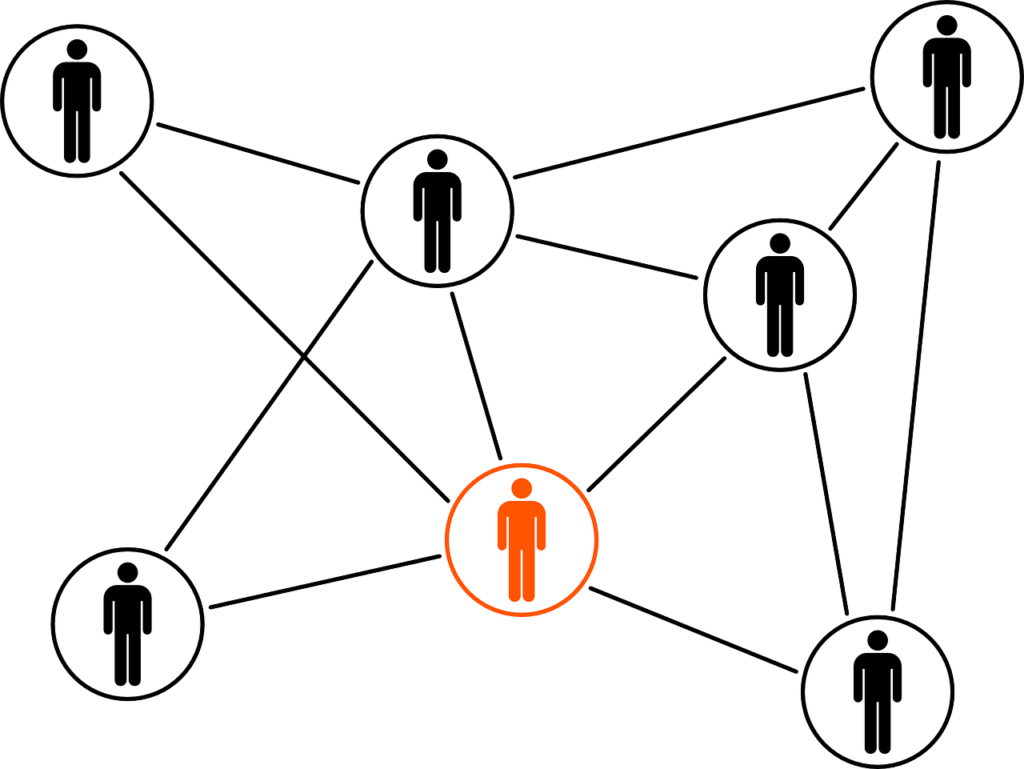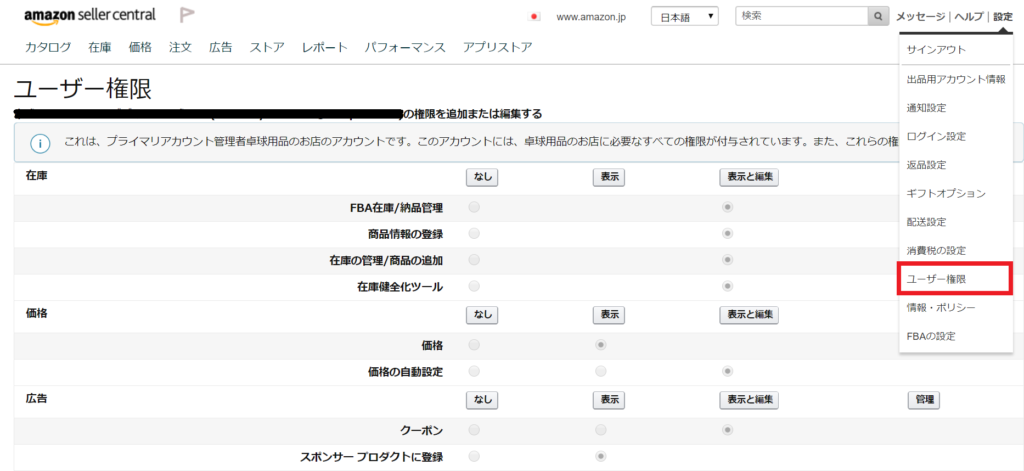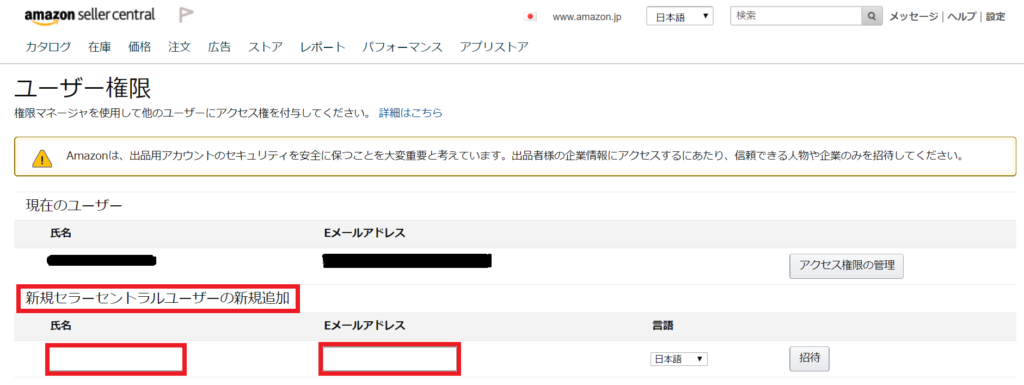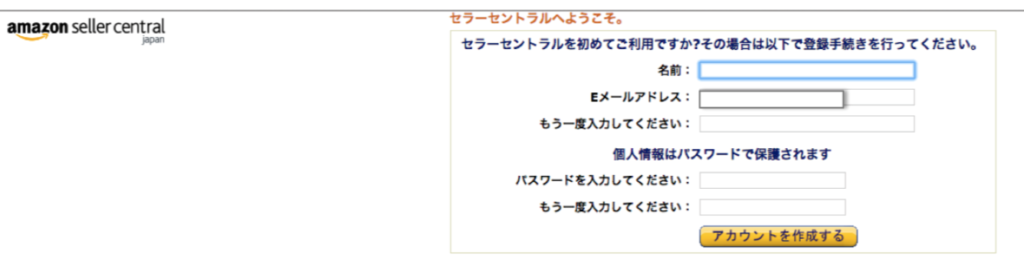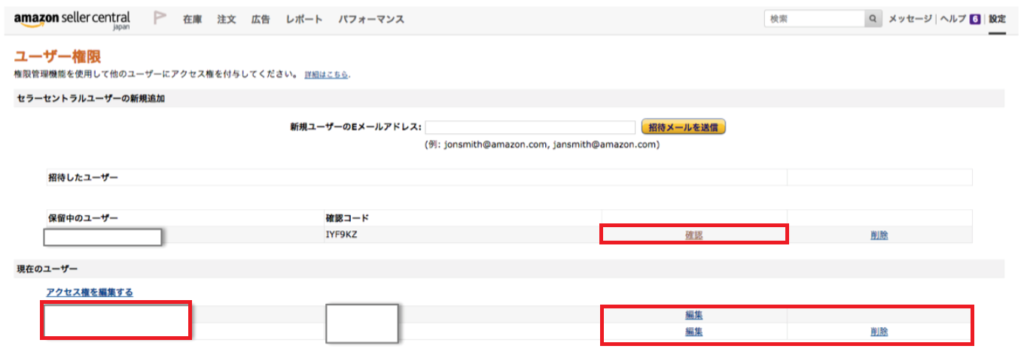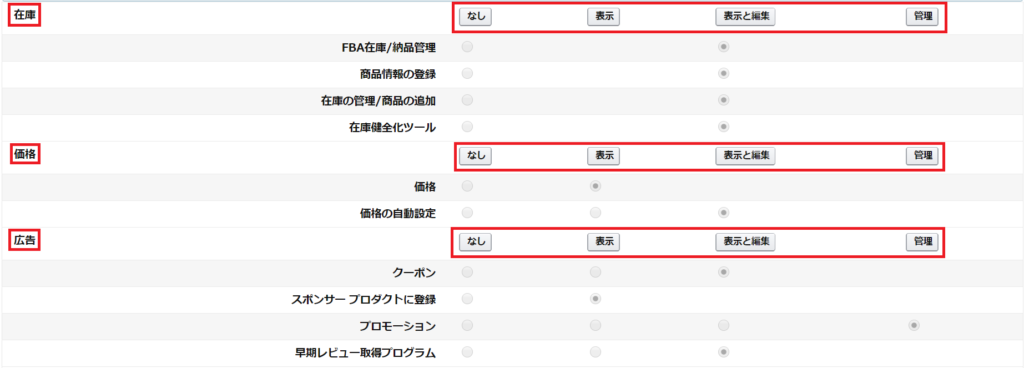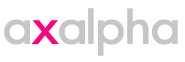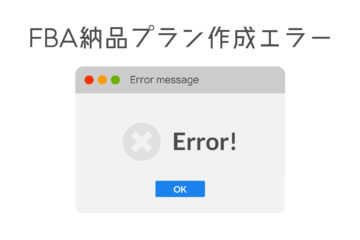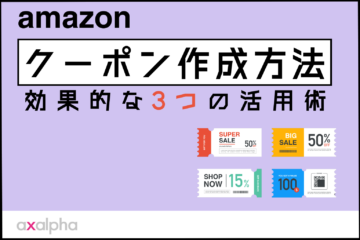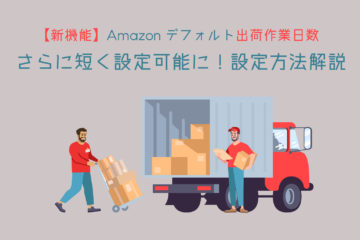Amazon出品ご担当者向け!ユーザー権限を使って作業効率化!

こんにちは!
国内初のAmazon専門コンサルサービスを展開しているアグザルファです!
アグザルファブログではAmazon専門コンサルタントがAmazon出品に役立つ情報をお届けしています。
Amazon出品を運用する中で、このようなお悩みはございませんか?
「セラーセントラルの機能を、社内の何人かに分けて作業を行いたい」
「商品登録や、商品情報の更新などを外注に依頼したい」
「出荷管理や在庫管理など、部門別に作業担当を割り振りたい」
これらの悩みが出てきたときにとても有用なのが「ユーザー権限」という機能です!
※セラーセントラルのアカウントを作成した段階では、アカウント責任者のみが操作できる設定になっています。
今回は、セラーセントラルのユーザー権限についてご紹介していきます!
本内容をご覧いただき、複数アカウントについて知識を深めてまいりましょう!
目次
ユーザー権限とは?
ユーザー権限とは、マスターユーザーが一部の権限を第三者に付与できる機能です。
一部の権限とは、セラーセントラル内の「在庫」「価格」「広告」「注文」「ストアデザイン」「レポート」などの範囲です。
各部門の小項目ごと(在庫部門>商品情報の登録など)に権限を付与することで、付与した相手がセラーセントラル内の該当項目を編集・確認することが可能となります。
与えることが可能な、権限の種類には「なし」「表示」「表示と編集」「管理」という4つの種類があります。
「なし」…表示自体されません。※編集不可
「表示」…該当項目が表示され、確認することが可能です。※編集不可
「表示と編集」…該当項目の表示及び編集が可能となります。
「管理」…該当項目を管理(編集)することが可能となります。
ユーザー権限の設定方法について
それでは、早速ユーザー権限の設定を行ってみましょう!
1. 設定「ユーザー権限」をクリック
2. 「新規セラーセントラルユーザーの新規追加」へ氏名とEメールアドレスを入力し、「招待」をクリック
・氏名:〇〇〇〇〇
・Eメールアドレス:〇〇〇〇〇
「招待」をクリック後、上記で設定したメールアドレス宛にURLが送信されます。
届いたメールに記載されているURLをクリックすると、下記のような画面が表示されます。
※初めて登録するケースがほとんどかと思います。その場合上記画像のページへ行く前に別のページが表示されます。
そこで「パスワードは持っていない」を選択して登録を進めてください。
※ユーザー権限を付与される側は登録時に、メールアドレスの他にも「氏名」と「パスワード」が必要となります。
ここでいう「パスワード」とは、ユーザー権限付与が完了した以降、セラーセントラルにログインする時のパスワードになります。このパスワードは自由に設定することが可能です。
その後、「アカウントを登録します」のボタンをクリックします。
3. 権限付与される側のメールアドレスやパスワードの登録完了後、マスターアカウント側のユーザー権限設定ページ内に、下記画面右寄りの確認の項目を選択すると追加登録完了です。
ページを更新すると、登録済みの項目へアカウントが追加されていますので確認してください。
「編集」ボタンをクリックし、権限付与したアカウントが各項目において、どこまで触れるようにするのかを選択することができます。
4. 下記画面のように各項目ごとで権限を選択し、「次に進む」をクリック
社内での作業分担や外注先へ委託する場合など、閲覧・編集する権限を制限することで、安心安全なアカウント運営を行うことが可能です。
5. 「以下にハイライトされた権限の変更に成功しました。」と表示されたら付与完了となります。
注意点は?
複数の不特定多数に権限を付与することで、マスターアカウント(=権限付与する側)で管理するべき項目と、作業を割り振っている方が編集を行う項目の管理が煩雑にならないようにしていきましょう!
まとめ
今回ご覧いただいた内容は、見ただけでは「う~ん、、複雑かな?」と感じる方もいらっしゃるかもしれません。
実際はとても簡単な設定ですので、Amazon出品ご担当者様はぜひ一度試してみてください!
作業の分担がより効率よくなるかもしれません!
少しでも、本記事が皆様の参考になれば幸いです。
最後までお読みいただき、ありがとうございました。
取り扱い商品が売れるのかわからない・・・
他では売れるのにAmazonでは売れない・・・
検索順位が上がらず集客できない・・・
そんなお悩みを抱えていましたら、
Amazon専門コンサルのパイオニア企業 アグザルファ株式会社へお気軽にご相談ください!
– お問い合わせはコチラ –
https://www.axalpha.com/amazonconsul